Невозможно записать прямо сейчас или нечего записывать ошибки игровой панели
Если вы видите такие ошибки, как « Невозможно записать прямо сейчас», «Повторите попытку позже(Can’t record right now, Try again later) » или «Нет ничего для записи(There’s nothing to record) при попытке записать игру на ПК с Windows », вот несколько советов по устранению проблемы. Если вам часто нужно записывать игры с отличным качеством звука в Windows(record games with excellent audio quality on Windows) , вы, возможно, уже использовали Game DVR , который позволяет пользователям контролировать, как они хотят записывать игру, и делать скриншоты на ходу. Теперь, если у вас были такие ошибки, как указано выше, вам необходимо выполнить следующие шаги, чтобы решить эту проблему.
Невозможно записать прямо(Record Right) сейчас — ошибка игровой панели(Game Bar)

Эта проблема в основном возникает, когда ваш компьютер не может работать с функциями Game Bar и Game DVR , и это обычно происходит, когда у вас нет компьютера высокого класса. Если у вас хорошая конфигурация, но вы все еще сталкиваетесь с этой проблемой, вы можете попробовать эти предложения.
Нечего записывать — ошибка Game Bar
1] Переустановите приложение Xbox.
Если вы недавно обновили свой компьютер, установочные файлы Xbox могли быть повреждены или неправильно сконфигурированы. Вам необходимо переустановить приложение Xbox . Для этого вам нужно открыть PowerShell с правами администратора(open PowerShell with administrative privilege) . Для этого нажмите Win + X , выберите Windows PowerShell (Admin) и выполните следующую команду:
Get-AppxPackage *xboxapp* | Remove-AppxPackage
Теперь откройте Магазин Windows(Windows Store) , найдите приложение Xbox и установите его.
Вы также можете использовать наш 10AppsManager , чтобы сделать то же самое.
2] Удалить временные файлы
Это очень важно, когда у вас возникают проблемы с записью. Вы должны удалить временные файлы сразу после удаления приложения Xbox , чтобы можно было удалить все остатки. Для этого откройте приложение « Параметры Windows(Windows Settings) », нажав кнопку Win + I, и выберите « Система»(System ) > « Хранилище(Storage) » > « Этот компьютер(This PC) » . Чтобы отобразить параметр « Временные файлы(Temporary files) », требуется несколько секунд . Нажмите(Click) на него, выберите «Временные файлы» и нажмите кнопку « Удалить файлы ».(Remove files )
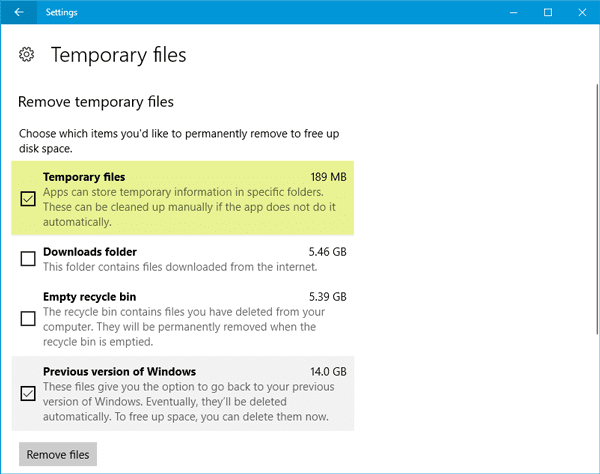
Если вы недавно обновили свой компьютер, вы также можете удалить «Предыдущую версию Windows».
3] Основные сочетания клавиш

Чтобы управлять сочетаниями клавиш по умолчанию для игровой(Game Bar) панели в Windows 11 , выполните следующие действия:
- Нажмите Win+G , чтобы открыть игровую панель.
- Щелкните(Click) значок шестеренки настроек, видимый в верхней строке меню.
- Перейдите на вкладку « Ярлыки » с левой стороны.(Shortcuts )
- Отсюда вы можете назначить новое сочетание клавиш, изменить сочетание клавиш по умолчанию или сбросить настроенные сочетания клавиш.
Однако, если вы используете Windows 10 , сделайте следующее:
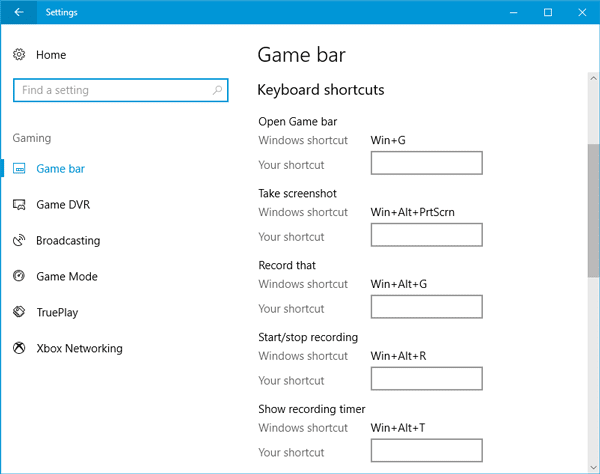
Мы нажимаем Win+G , чтобы показать игровую панель(Game Bar) , а затем начинаем запись. Однако есть много игр, которые блокируют клавишу Win . Если это так, возможно, вы не сможете включить игровую панель(Game Bar) . В этом случае вам нужно изменить сочетание клавиш.
Для этого откройте панель настроек Windows и выберите « (Windows Settings)Gaming > Game панель» > « Сочетания клавиш(keyboard) » . Выберите(Select) другое сочетание(keyboard) клавиш, не содержащее кнопку «Windows». Точно так же вам необходимо изменить сочетания(keyboard) клавиш для параметра « Start/Stop recording ».
Some people have claimed that thought the OS failed to show the Game Bar, the recording was going on after pressing Win + Alt + R keys. You can do the same before changing the keyboard shortcut. Your screen should flash once when you start recording.
4] Использовать полноэкранный режим
Хотя игровая панель(Game Bar) может определить размер экрана, на котором вы играете в игру, иногда она может этого не делать. Если это произойдет, вы увидите на экране сообщение об ошибке «Не удается записать прямо сейчас». (Record Right)Запустите игру в полноэкранном режиме и посмотрите. За исключением некоторых плохо закодированных игр, каждая современная игра может подстраиваться под любое разрешение.
5] Закройте сервер Broadcast DVR вручную.(Broadcast DVR)
Если вы ранее использовали функцию записи для записи игры, а теперь открыли другую игру, чтобы записать ее, есть большая вероятность, что вы увидите это сообщение об ошибке. В этом случае необходимо закрыть сервер Broadcast DVR вручную. (Broadcast DVR)Для этого откройте диспетчер задач(Task Manager) и перейдите на вкладку « Процессы(Processes ) ». Найдите сервер Broadcast DVR(Broadcast DVR server) . Выберите его и нажмите кнопку « Завершить задачу(End task ) », видимую в правом нижнем углу. После этого перезапустите игру и повторите попытку записи. Вы не должны понимать проблему.
6] Используйте встроенное средство устранения неполадок

Чтобы запустить средство устранения неполадок в Windows 11 , выполните следующие действия:
- Нажмите Win+I , чтобы открыть настройки Windows.
- Убедитесь, что вы находитесь на вкладке « Система ».(System )
- Нажмите « Устранение неполадок (Troubleshoot ) » справа.
- Нажмите « Другие средства устранения неполадок (Other troubleshooters ) ».
- Нажмите кнопку « Выполнить» (Run ) .
- Следуйте инструкциям на экране.
Пользователи Windows 10(Windows 10) могут сделать следующее:
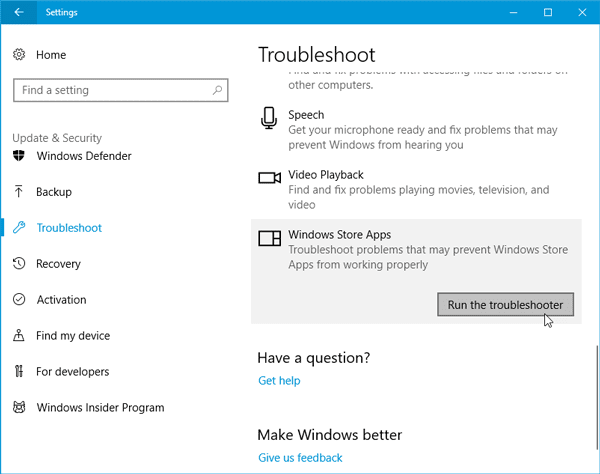
Microsoft включила средство устранения неполадок на страницу «Панель настроек » > « Обновление(Update) и Security > Troubleshoot ». Используя эти средства устранения неполадок, вы можете решить различные проблемы. Используйте приложения Магазина Windows(Windows Store Apps) и посмотрите, подходит ли это вам.
Надеюсь, что-то здесь поможет вам решить проблему.(Hope something here helps you fix the problem.)
Как вы почините Game Bar , которую мы не можем записать прямо сейчас?
Если вы не можете записывать через Game Bar , вам необходимо следовать этим вышеупомянутым решениям одно за другим. Например, вам нужно переустановить приложение Xbox , удалить все временные файлы с вашего компьютера, изменить или сбросить сочетания клавиш по умолчанию и т. д. Кроме того, вы также можете использовать встроенное средство устранения неполадок приложений Магазина Windows(Windows Store Apps Troubleshooter) .
Почему моя игровая панель(Game Bar) Xbox не позволяет мне записывать?
Может быть несколько причин, по которым игровая панель (Bar)Xbox не позволяет вести запись на вашем компьютере с Windows 11/10. Например, это может произойти из-за внутреннего конфликта системных файлов, неправильного сочетания клавиш и т. д. Однако вы можете решить проблему, изменив пользовательское сочетание клавиш, используя встроенное средство устранения неполадок(Troubleshooter) и т. д.
Related posts
Включить или отключить Game DVR or Game Bar в Windows 11/10
Как использовать Spotify в PC Games через Xbox Game Bar в Windows 10
Это приложение не может открыть ошибку для Photos, Xbox Game Bar, Calculator, и т. Д., Приложения
Как запустить Xbox Party на Windows 10 с помощью Xbox Game Bar
Как закрепить Xbox Game Bar widget на Windows 10 computer screen
Управляйте музыкой в Spotify во время игры с помощью игровой панели Xbox
Fix Dev Error 6034 в Call Duty, Modern Warfare and WarZone
Как установить и использовать custom image в Gamerpic на Xbox One
Как записать, редактировать, делиться, удалить и управлять Game Clips на Xbox One
Включить 1080P Game DVR Recording; Save до External Drive: Xbox One
Как использовать NVIDIA Shadowplay для записи и публикации игровых видео
Как играть на любой Xbox Game на ПК Windows 11/10
Не может подключиться к Xbox Live; Fix Xbox Live Networking issue в Windows 10
Как удалить Xbox Game Speech Window?
sample rate для вашего microphone isn не поддерживается - Xbox App error
Way Out: Xbox One game review
Как изменить настройку DNS Server на Xbox One, чтобы сделать его быстрее
Как играть в игры Xbox Game Pass на ПК
Как отключить игровую панель Xbox в Windows 11
Xbox Game Pass для Console VS PC vs Ultimate: Что лучше?
